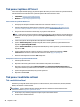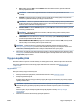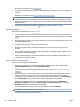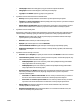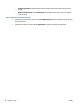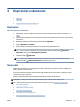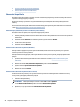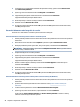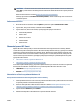Operating Instructions
Skenování dokumentu nebo fotograe do souboru (Windows)
1. Položte předlohu potištěnou stranou dolů na sklo skeneru nebo potištěnou stranou nahoru do podavače
dokumentů.
2. Spusťte software tiskárny HP. Další informace naleznete v části Spusťte software tiskárny HP
(Windows).
3. V softwaru tiskárny klikněte na možnost Skenovat dokument nebo fotograi .
4. Zvolte požadovaný typ skenování a poté klikněte na tlačítko Skenovat .
● Výběrem možnosti Uložit jako PDF uložte dokument (nebo fotograi) jako soubor PDF.
● Výběrem možnosti Uložit jako JPEG uložte fotograi (nebo dokument) jako soubor obrázku.
POZNÁMKA: Úvodní obrazovka vám umožní zkontrolovat a upravit základní nastavení. Po kliknutí na
odkaz Více v pravém horním rohu dialogového okna Skenovat můžete zkontrolovat a upravit podrobná
nastavení.
Další informace naleznete v tématu Změna nastavení skenování (Windows).
Pokud je vybrána možnost Po skenování otevřít prohlížeč , můžete naskenovaný obraz upravit na
obrazovce s náhledem.
Postup naskenování předlohy pomocí softwaru tiskárny HP (OS X a macOS)
1. Otevřete nástroj HP Scan.
Nástroj HP Scan se nachází ve složce Applications/HP v nejvyšší úrovni pevného disku.
2. Vyberte požadovaný typ prolu skenování.
3. Klepněte na tlačítko Sejmout.
Skenování do e-mailové zprávy
Aplikace Skenování do e-mailu umožňuje rychle skenovat fotograe a dokumenty a odesílat je e-mailem
určeným příjemcům přímo z tiskárny HP All-in-One. Můžete nastavovat e-mailové adresy, přihlašovat se
k účtům pomocí kódů PIN a skenovat dokumenty a odesílat je e-mailem.
Tato část obsahuje následující témata:
●
Nastavení funkce Skenování do e-mailu
●
Skenování dokumentu nebo fotograe do e-mailu
●
Změna nastavení účtu
Nastavení funkce Skenování do e-mailu
1. Povolte v tiskárně webové služby. Další informace naleznete v tématu Nastavení webových služeb.
2. Na úvodní obrazovce stiskněte možnost Aplikace a poté ikonu aplikace Skenování do e-mailu.
3. Na uvítací obrazovce stiskněte tlačítko Pokračovat.
4. Klikněte do pole E-mail a zadejte svoji e-mailovou adresu. Poté stiskněte tlačítko Hotovo.
5. Stiskněte tlačítko Pokračovat.
6. Na zadanou e-mailovou adresu bude odeslán kód PIN. Stiskněte tlačítko Pokračovat.
7. Stiskněte položku PIN, zadejte kód PIN a poté možnost Hotovo.
CSWW Skenování 45